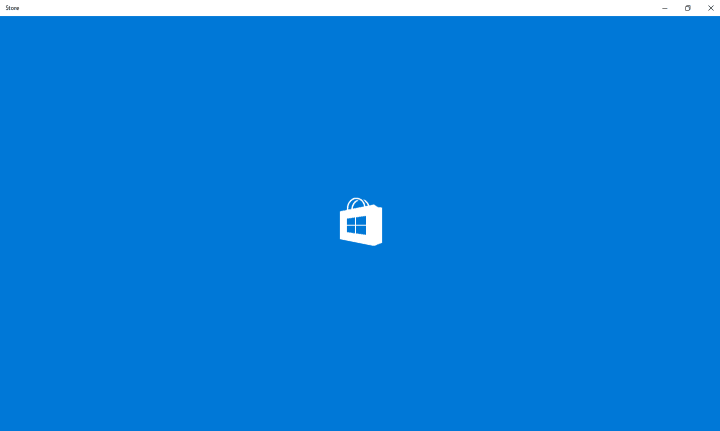
このソフトウェアは、ドライバーの稼働を維持するため、一般的なコンピューターエラーやハードウェア障害からユーザーを保護します。 3つの簡単なステップで今すぐすべてのドライバーをチェックしてください:
- DriverFixをダウンロード (検証済みのダウンロードファイル)。
- クリック スキャン開始 問題のあるすべてのドライバーを見つけます。
- クリック ドライバーの更新 新しいバージョンを入手し、システムの誤動作を回避します。
- DriverFixはによってダウンロードされました 0 今月の読者。
Windows 10の可能性を最大限に引き出したい場合は、Microsoftアカウントを登録する必要があります。 実際にはローカルアカウントを使用することもできますが、ファイルをOneDriveと同期するなどのいくつかの重要事項を使用することはできません。 一見すると、WindowsストアからアプリをダウンロードするにはMicrosoftアカウントにログインする必要があるように見えますが、ローカルアカウントでも実行できるので、その方法を説明します。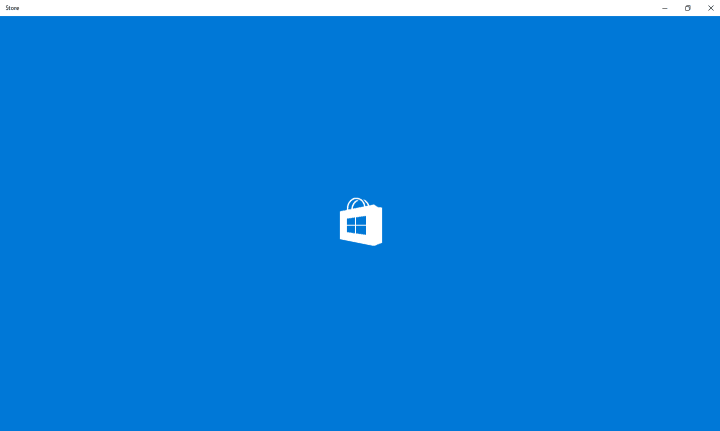
Microsoft IDを使用してMicrosoftストアにサインインすると、ローカルアカウントが、痛みだけでなくコンピューター全体のMicrosoftアカウントに変換されます。 また、ローカルアカウントでアプリをダウンロードする場合は、簡単なトリックを1つ実行するだけです。
Windows Storeを使用して、ローカルアカウントでアプリをダウンロードする方法は次のとおりです。
- Windowsストアを開きます(スタートメニュー、タスクバー、Cortanaのいずれかの方法を使用します。問題ありません)
- ウィンドウの右上隅にある人物アイコンをクリックします
- 表示されるポップアップでMicrosoftアカウントを選択し、電子メールとパスワードを入力します
- さて、Microsoftアカウントへのサインインをスキップするために注意する必要があります。 Microsoftは、ローカルアカウントをMicrosoftアカウントに変換することを望んでいますが、それを回避するためのオプションがあります(ただし、それほど目立たないため、簡単に見落とす可能性があります)。 したがって、パスワードを入力する代わりに、下のリンクをクリックしてください。このリンクには、代わりにこのアプリだけにサインインするというメッセージが表示されます。
これで、ローカルアカウントでストアを閲覧してアプリをダウンロードできるようになったため、Microsoftアカウントを使用する必要はありません。
サインイン中のセキュリティとプライバシーを心配しているため、可能な限りMicrosoftアカウントの使用を避けたいと考える人もいます。 しかし、私が言ったように、それはWindows10の多くのアクションに必要です。 したがって、ローカルアカウントを使い続けたい場合は、少なくともアプリをダウンロードする方法を知っているはずです。
また読む: 古いLumiaデバイスにWindows10 Mobile AnniversaryUpdateをインストールする


